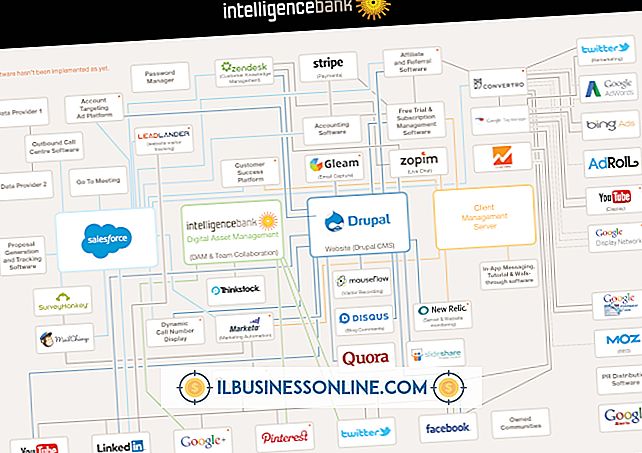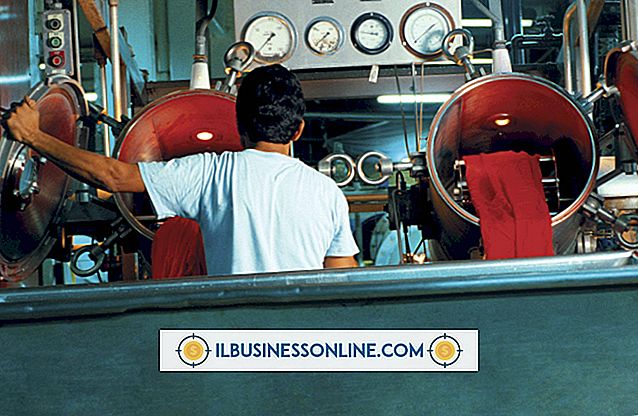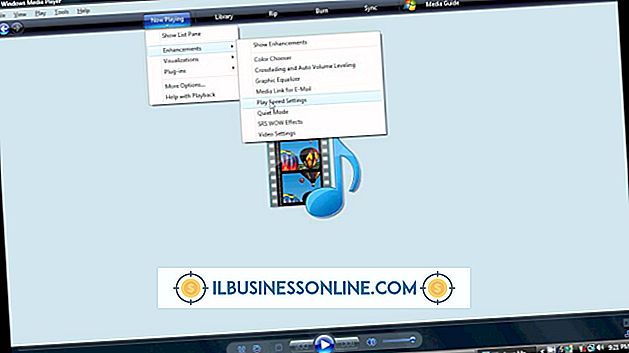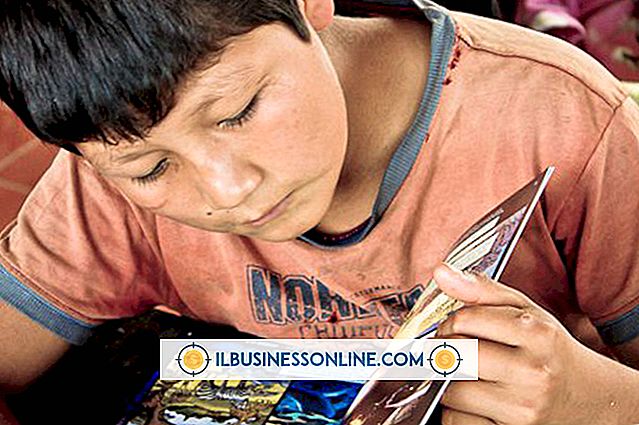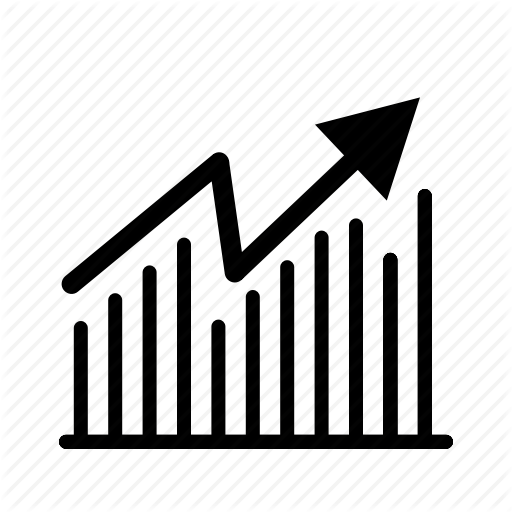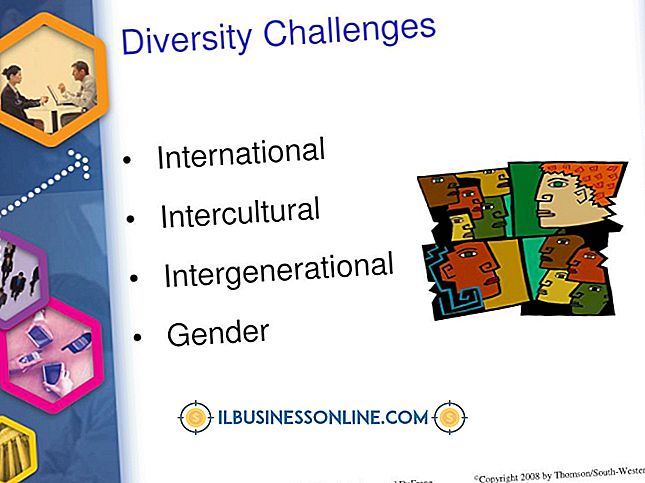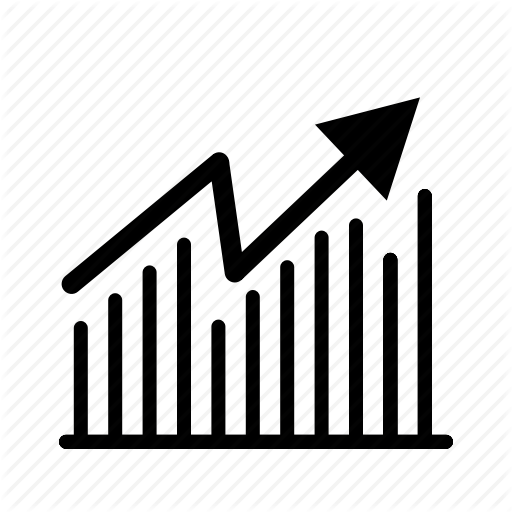Ubuntu kan inte hitta en USB-skrivare

När som helst kan ditt operativsystem i Ubuntu Linux misslyckas med att hitta en ansluten USB-skrivare. Händelsen är sannolikt när du installerar en ny skrivare. Ubuntu USB-skrivare-upptäcktsfel har olika orsaker, allt från enkel till komplex. Du kan felsöka de flesta USB-skrivare-detekteringsproblemen i Ubuntu efter några enkla steg. Du bör också referera till dokumentationen som tillhandahålls av tillverkaren av din skrivare.
Skrivarhårdvara
Om du har en ny skrivare, se till att du har anslutit sina USB- och strömkablar korrekt. Om du har en äldre skrivare som plötsligt slutat fungera kan problemet vara en lös anslutning i båda ändarna på USB-kabeln, särskilt om du har flyttat skrivaren eller rengjorts bakom den. Du kan också ansluta skrivaren till en annan dator tillfälligt för att testa om det kan upptäcka skrivaren.
Ubuntu Drivers
Den foomatiska databasen i Ubuntu innehåller drivrutiner för de flesta USB-skrivare. Dock är vissa skrivare antingen för gamla eller för nya. Nyare utgåvor av Ubuntu stöder inte äldre skrivare som inte är avsedda att användas med operativsystem med öppen källkod. Å andra sidan, om din skrivare har släppts ut på marknaden nyligen, kanske den här skrivarmodellen ännu inte har lagts till i Ubuntus databas.
Konfigurera en Ubuntu-drivrutin
Du bör enkelt kunna konfigurera en drivrutin i Ubuntu-databasen. När du ansluter din nya USB-skrivare och slår på den, hittar den säkert Ubuntu. Annars kan du förmodligen detektera det manuellt. Klicka på "Systeminställningar" i "Unity launcher", klicka på "Printers", klicka "Add" och vänta sedan på fönstret Ny skrivare för att visa din nya USB-skrivare. Följ anvisningarna för att välja tillverkare av din skrivare och dess modellnummer. När du har konfigurerat din pekare korrekt visar fönstret "Printers - Localhost" ett grönt väljmärke med ditt skrivarnamn.
Ladda ner en tillverkarens drivrutin
Om Ubuntu-databasen inte innehåller en drivrutin för din USB-skrivare kan du försöka ladda ner en drivrutin från tillverkaren av din skrivare. Gå till sin officiella hemsida, leta efter en supportsida och leta efter en drivrutin som är lämplig för modellnummeret på din skrivare. Den exakta processen för att ladda ner och installera en USB-skrivardrivrutin varierar enligt tillverkaren.
Felsökning av ett fel
Om din USB-skrivare fortfarande inte fungerar korrekt efter att du har konfigurerat en Ubuntu-drivrutin eller hämtat och installerat en tillverkarens drivrutin har du förmodligen en programvarufel, antingen i drivrutinen eller i annan programvara som är installerad i Ubuntu. Mer information finns i Ubuntu Community Support, inklusive dess forum.